- Prenos služby Adobe Creative Cloud do nového počítača by sa nemal zmeniť na náročnú úlohu. Sme tu, aby sme vás sprevádzali celou cestou.
- Musíte si len vytvoriť účet Creative Cloud, prihlásiť sa na webovú stránku a nainštalovať aplikáciu Creative Cloud do svojho počítača.
- Máte obavy z toho, že nebudete môcť používať službu Creative Cloud na novom počítači? Existuje spôsob, ako to napraviť. V skutočnosti môžete ľahko vyriešiť skoro všetko Problém s Adobe Creative Cloud môžete dostať v týchto dňoch.
- Nezastavujte svoje vyhľadávanie tu a pozrite sa bližšie na naše podrobné informácie Centrum technických tutoriálov. Nájdete tam množstvo ďalších úžasných sprievodcov, tipov a trikov.

Tento softvér udrží vaše ovládače v činnosti a zaistí tak bezpečnosť pred bežnými chybami počítača a zlyhaním hardvéru. Skontrolujte všetky svoje ovládače teraz v 3 jednoduchých krokoch:
- Stiahnite si DriverFix (overený súbor na stiahnutie).
- Kliknite Spustite skenovanie nájsť všetky problematické ovládače.
- Kliknite Aktualizácia ovládačov získať nové verzie a vyhnúť sa poruchám systému.
- DriverFix bol stiahnutý používateľom 0 čitateľov tento mesiac.
The Adobe Creative Cloud ponúka veľmi dobrý výber programov, ktoré vám môžu pomôcť pri vytváraní krásneho umenia a tvorbe 3D modely, vytvárať webové stránky atď.
Vďaka kombinovaným funkciám, ktoré sa nachádzajú vo všetkých aplikáciách v rámci služby Adobe Creative Cloud, je to jedna z najlepších aplikácií vhodných pre všetky typy tvorivých osobností.
Všetci vieme, že niekedy sa proces inštalácie aplikácií v obleku môže od prípadu k prípadu veľmi líšiť, v závislosti od architektúry softvéru.
Z tohto dôvodu v dnešnom sprievodcovi postupmi preskúmame kroky potrebné na úspešné stiahnutie a inštaláciu služby Adobe Creative Cloud na vašom novom serveri. PC.
Nezabudnite postupovať podľa krokov popísaných v metódach uvedených v tejto príručke v poradí, v akom boli predložené, aby sa zabezpečilo úspešné dokončenie úlohy.
Ako môžem preniesť program Adobe Creative Cloud do nového počítača?
1. Ako stiahnuť Creative Cloud do nového počítača
1.1. Vytvorte si účet Creative Cloud
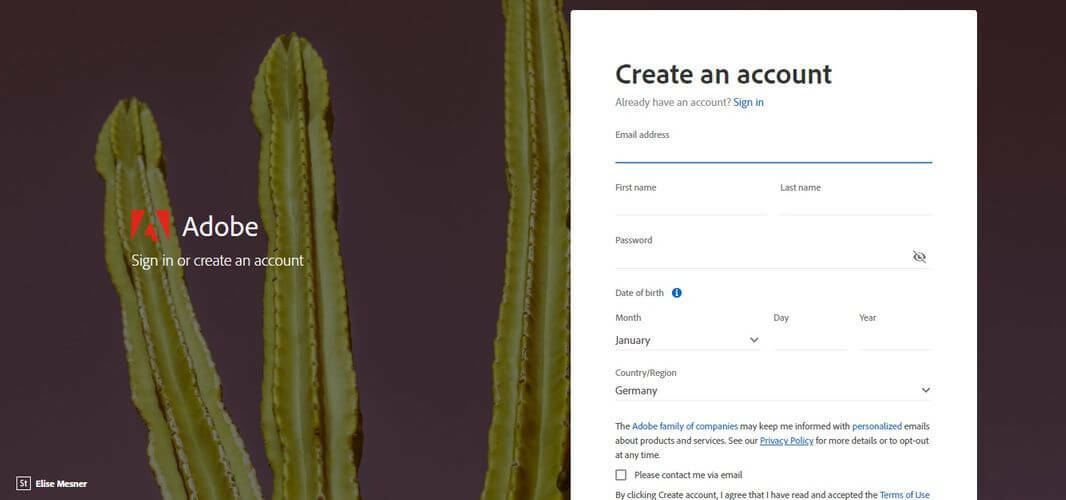
- Navštívte webovú stránku Adobe Creative Cloud.
- Kliknite na Prihlásiť sa v pravom rohu stránky.
- Vytvorte nový účet vyplnením požadovaných údajov s presnými informáciami.
- Kliknite na túto možnosť Vytvoriť účet.
- Potvrďte e-mailovú adresu použitú pri vytváraní vášho účtu.
1.2. Prihláste sa na web Creative Cloud

- Navštívte webovú stránku Adobe Creative Cloud.
- Prihláste sa pomocou účtu vytvoreného v predchádzajúcom kroku.
- Kliknite na ikonu Stiahnuť ▼ tlačidlo vedľa Kreatívny oblak spustite proces sťahovania.
1.3. Nainštalujte si do svojho počítača aplikáciu Creative Cloud
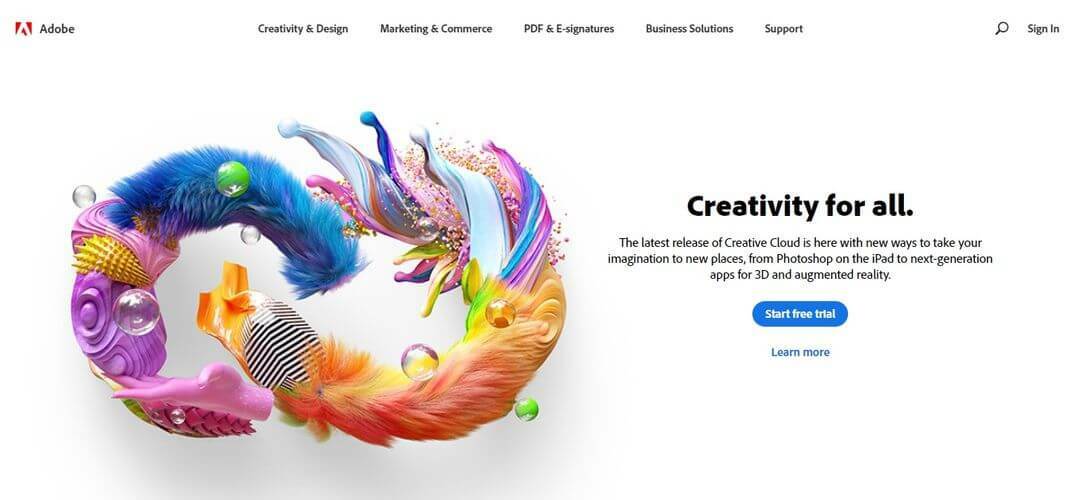
- Otvor Prieskumník súborov a prejdite na miesto predtým dokončeného sťahovania.
- Dvakrát kliknite na ikonu Adobe Creative Cloud aplikáciu na spustenie procesu inštalácie (Creative_Cloud_Set-Up.exe).
- Prihláste sa do svojho účtu Creative Cloud pomocou prihlasovacích údajov uvedených skôr.
- Spustí sa proces sťahovania a inštalácie.
- Po dokončení procesu sa aplikácia automaticky spustí.
Poznámka: Desktopovú aplikáciu Creative Cloud môžete používať na prehliadanie a inštaláciu nových aplikácií Adobe Creative Cloud. Ak chcete spustiť sťahovanie, kliknite na tlačidlo Inštalovať vedľa požadovanej aplikácie a počkajte na dokončenie procesu.
Zobrazuje sa vám chyba pri sťahovaní služby Adobe Creative Cloud? Opravte to podľa pokynov v tejto príručke.
2. Creative Cloud nemôžem používať na novom počítači, aj keď som sa odhlásil z iného
- Najskôr sa uistite, že ste pripojení k internetu.
- Vyberte si Odhláste ma z ostatných počítačov, aby som sa mohol prihlásiť tu v dialógovom okne, ktoré sa zobrazí pri pokuse o prihlásenie.
- Kliknite ďalej.
- Ak sa zobrazí výzva, prihláste sa znova.
Jedna licencia na softvér Adobe vám umožňuje inštalovať aplikáciu na dva počítače, ale súčasné použitie nie je povolené. Ak sa však vyskytne tento problém, môže pomôcť odhlásenie z aplikácie na všetkých počítačoch.
V dnešnej príručke s návodmi sme diskutovali o najrýchlejšom a najefektívnejšom spôsobe sťahovania a inštalácie služby Adobe Creative Cloud do vášho nového počítača.
Táto aplikácia je veľmi praktická, pretože udržuje všetky vaše aplikácie Creative Cloud v jednom zozname, ponúka aktualizácie všetkých aplikácií, ktoré ste si nainštalovali, a umožňuje vám spravovať licencie.
Dúfame, že vám táto príručka bola užitočná a že sa vám podarilo ľahko vykonať kroky, ktoré sú tu uvedené. Nezabudnite nám dať vedieť, ak vám tieto informácie pomohli, a tiež, ak máte akékoľvek pripomienky týkajúce sa tohto problému.
Môžete nás kontaktovať pomocou sekcie komentárov pod týmto článkom.
často kladené otázky
Ak chcete znova nainštalovať program Adobe Creative Cloud, musíte si vytvoriť účet Creative Cloud a postupovať podľa tohto postup, ako previesť Adobe Creative Cloud do nového počítača.
Službu Adobe Creative Cloud si môžete stiahnuť na viac ako jeden počítač a aktivovať na dvoch. Pamätajte však, že ho môžete používať, pokiaľ nie sú spustené súčasne.
Ak si chcete zadarmo nainštalovať Adobe Creative Cloud, stiahnite si svoju prvú skúšobnú aplikáciu z webovej stránky Adobe. Desktopová aplikácia Adobe Creative Cloud sa inštaluje súčasne ako súčasť balíka.


